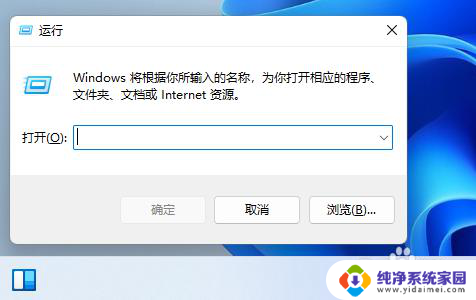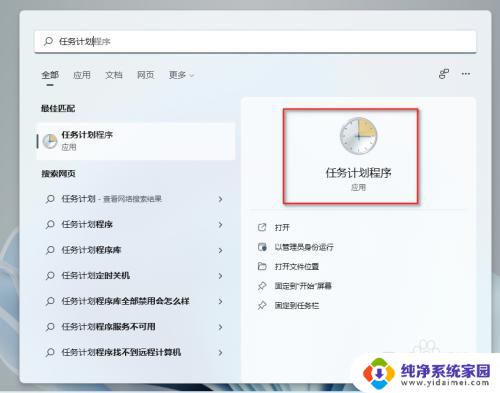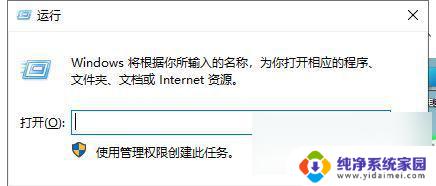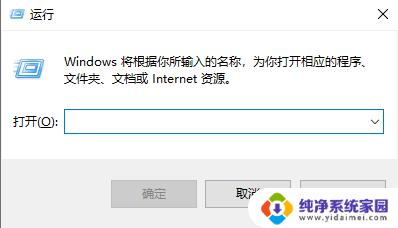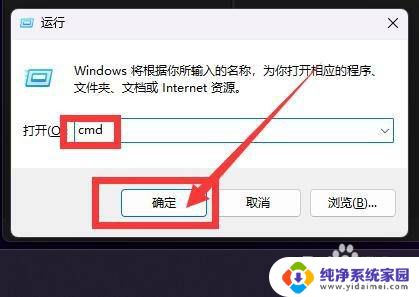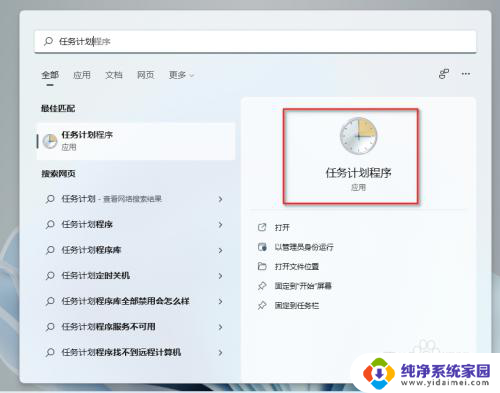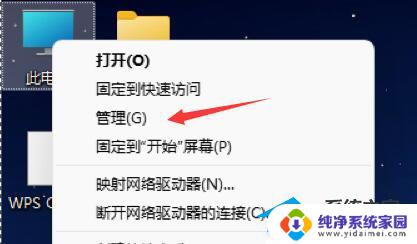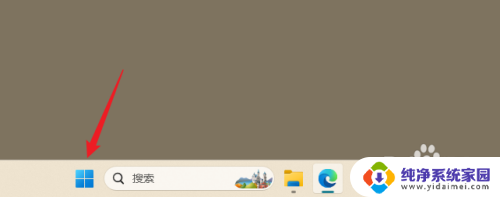win11设置两个小时后关机 Win11定时关机设置方法
更新时间:2024-03-07 09:58:37作者:xiaoliu
Win11的新功能之一是定时关机设置,这项功能允许用户在电脑空闲一段时间后自动关机,非常方便省心。无论是在工作时需要离开电脑一段时间,还是在晚上睡觉前希望电脑自动关闭,定时关机都能满足这些需求。通过简单的设置,我们可以轻松地让Win11在我们指定的时间自动关机,节省能源、延长电脑寿命。本文将介绍Win11的定时关机设置方法,让我们一起来了解吧。
Win11定时关机设置技巧:
1、首先右键左下角开始菜单,打开“运行”。
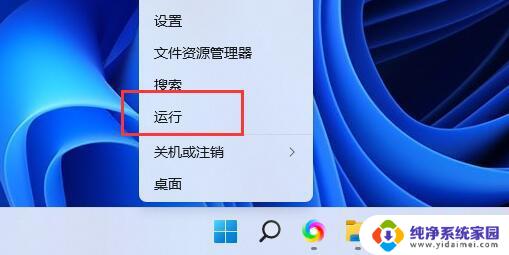
2、接着在其中输入“shutdown -s -t 7200”并回车运行。
(这里的7200就是定时关机的时间,单位为秒。7200就是2小时后关机)
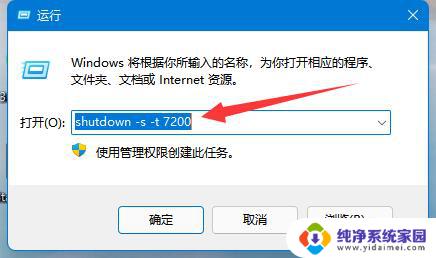
3、这样我们就能完成定时关机设置了。
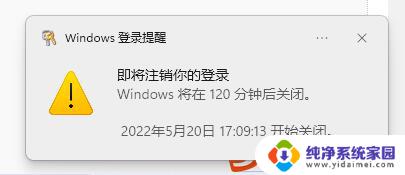
4、如果想要取消定时关机,只要输入“shutdown -a”并回车。
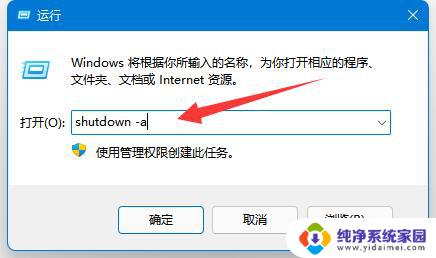
5、确认后就可以取消定时关机了。
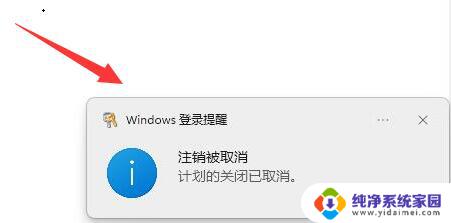
以上就是win11设置两个小时后关机的全部内容,如果你也遇到了同样的情况,可以参照以上方法来处理,希望对大家有所帮助。